Shudder abonements nedarbojas, kā to labot
Literārs Mistrojums / / January 16, 2022
Shudder ir viens no populārākajiem video straumēšanas pakalpojumiem. Atšķirībā no citām video straumēšanas platformām, tā galvenokārt koncentrējas uz noteiktu žanru. Varat izmantot šo amerikāņu OTT abonēšanas video pēc pieprasījuma pakalpojumu, lai skatītos šausmu trillerus un pārdabiskas fantastikas filmas un pārraides.
Shudder ir maksas platforma, un tās abonements maksā 5,99 USD mēnesī. Tomēr daudzi lietotāji ziņo, ka pat pēc abonēšanas maksas samaksas viņiem netiek dota atļauja piekļūt platformai. Nespeciālistu izteiksmē lietotāji saskaras ar Shudder abonementa nedarbošanās problēmu. Tātad, vai ir kāds veids, kā novērst problēmu?
Par laimi, ir, un šis ieraksts ir par to visu. Šeit mēs runāsim par to, kā novērst Shudder abonementa nedarbošanās problēmu. Tāpēc bez kavēšanās ķersimies pie tēmas.

Lapas saturs
-
Shudder abonements nedarbojas, kā to labot?
- 1. labojums: lejupielādējiet jaunāko Shudder versiju
- 2. labojums: notīriet pārlūkprogrammas kešatmiņu un sīkfailu datus
- 2. labojums: izmantojiet e-pastu, lai pieteiktos
- 3. labojums: paroles atiestatīšana
- 4. labojums: sazinieties ar Shudder klientu atbalsta komandu
Shudder abonements nedarbojas, kā to labot?
Ja esat iegādājies Shudder abonementu, tas nekavējoties tiks atspoguļots jūsu kontā. Bet, ja tas nenotiek, tālāk ir norādītas visas darbības, kuras varat izmēģināt.
1. labojums: lejupielādējiet jaunāko Shudder versiju
Shudder regulāri izdod jaunus atjauninājumus. Bet, ja jūs ilgu laiku neesat atjauninājis tās oficiālo lietotni, visticamāk, jūs saskarsities ar Shudder abonementa nedarbošanās problēmu. Lai to atrisinātu, jums būs jālejupielādē tā jaunākā versija. Lai to izdarītu, veiciet tālāk norādītās darbības.
Operētājsistēmai iOS
Ja izmantojat iOS ierīci, lai skatītos savas iecienītākās filmas un pārraides šajā Shudder, šeit ir norādītas darbības, kas jāveic, lai lejupielādētu jaunāko lietotnes versiju.
- Dodieties uz App Store savā iOS ierīcē.
- Meklēšanas joslā ierakstiet Shudder un nospiediet enter.
- Tagad pārbaudiet, vai ir pieejami atjauninājumi.
- Ja jā, lejupielādējiet to, lai novērstu Shudder abonementa nedarbošanās problēmu savā iOS ierīcē.
Android ierīcēm
Ja jums ir Android ierīce, tālāk ir norādītas darbības, kas jāveic, lai lejupielādētu jaunāko Shudder versiju.
Sludinājumi
- Dodieties uz Google Play veikalu savā Android ierīcē.
- Meklēšanas joslā ierakstiet Shudder un nospiediet enter.
- Tagad pārbaudiet, vai ir pieejami atjauninājumi.
- Ja jā, lejupielādējiet to, lai novērstu Shudder abonementa nedarbošanās problēmu savā Android ierīcē.
2. labojums: notīriet pārlūkprogrammas kešatmiņu un sīkfailu datus
Ja izmantojat tīmekļa pārlūkprogrammu, lai piekļūtu Shudder, t.i., jūs izmantojat pārlūkprogrammas Shudder versiju, jums būs jāiztīra pārlūkprogrammas kešatmiņa un sīkfaili, lai atrisinātu problēmu. Dažādām pārlūkprogrammām ir dažādas metodes kešatmiņas un sīkfailu datu notīrīšanai. Taču lielākā daļa lietotāju izmanto pārlūkprogrammu Google Chrome. Tālāk ir norādīts, kā paveikt darbu pārlūkā Google Chrome. Neuztraucieties, process būs gandrīz līdzīgs jebkurai citai jūsu izmantotajai pārlūkprogrammai.
- Palaidiet Google Chrome, noklikšķiniet uz trim punktiem, kas atrodas augšējā labajā secībā.
- Noklikšķiniet uz "Vairāk rīku", pēc tam atlasiet opciju Notīrīt pārlūkošanas datus.
- Atzīmējiet izvēles rūtiņu “Sīkfaili un citi vietņu dati” un “Kešatmiņā saglabātie attēli un faili”, pēc tam noklikšķiniet uz opcijas “Notīrīt datus”.
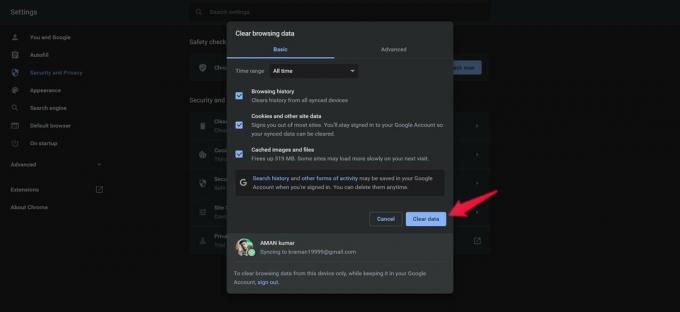
Tagad pārbaudiet, vai problēma ir novērsta. Ja nē, pārejiet pie nākamā risinājuma.
2. labojums: izmantojiet e-pastu, lai pieteiktos
Ja izmantojat lietotājvārdu, lai pieteiktos Shudder lietojumprogrammā, arī jūs, visticamāk, saskarsities ar problēmu. Tāpēc, lai atrisinātu problēmu, piesakieties, izmantojot savu e-pasta adresi, un pārbaudiet, vai problēma ir novērsta.
Sludinājumi
3. labojums: paroles atiestatīšana
Ja problēma joprojām pastāv, varat mēģināt atiestatīt paroli. Izmantojiet lietotni Shudder vai pārlūkprogrammas darbību, lai atiestatītu Shudder paroli.
Kad esat pieteicies kontā, pārbaudiet, vai problēma ir novērsta. Ja nē, pārejiet uz pēdējo risinājumu.
4. labojums: sazinieties ar Shudder klientu atbalsta komandu
Izredzes ir ļoti mazas, taču gadījumā, ja joprojām saskaraties ar problēmu, pēdējais, ko varat darīt, ir sazināties ar Shudder klientu apkalpošanas atbalstu. Šeit ir tiešais saite uz to.
Ielieciet savu vaicājumu un gaidiet viņu atbildi.
Tieši tā. Mēs ceram, ka šī problēma, kas saistīta ar shudder abonementu, līdz šim būs novērsta. Ja rodas grūtības, droši rakstiet skolotājiem komentāros.



